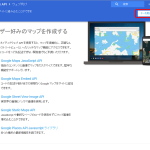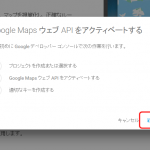- iOS
-
 2017-04-10 - 更新:2018-02-15
2017-04-10 - 更新:2018-02-15
GoogleMap上にたくさんのマーカーを描画したい場合、マーカーが多過ぎて処理が重くなるのを防ぎたいので、
予め地図の表示範囲内のみ、マーカーを描画するようにしてみたいと思います。
まずはイベントを受け取り、処理できるようデリゲート[GMSMapViewDelegate]を追加します。
class SampleViewController: UIViewController, GMSMapViewDelegate {
GoogleMapオブジェクトにデリゲートを設定します。
googleMap.delegate = self
マーカーを追加する際、後から表示/非表示を変更したいので、配列のマーカーオブジェクトを宣言しておきます。
var markers : [GMSMarker] = []
マーカーを追加したときに先ほどの配列に追加します。
let marker: ... markers.append(marker)